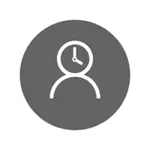
但與此同時,可以僅為Microsoft帳戶配置規定的限制,而不是本地帳戶。還有一個詳細信息:檢查Windows 10家長控制功能時,它發現如果您在受控子帳戶下進行,並且在其 - 在帳戶設置中,並啟用本地帳戶而不是Microsoft帳戶,請父母控制功能停止工作。另請參閱:如果有人試圖猜測密碼,如何阻止Windows 10。
在本手冊中,如何使用命令行限制使用Windows 10使用Windows 10的時間。禁止相同的程序執行或訪問某些站點(以及接收對其的報告)此方法將無法正常工作,這可以使用家長控制,第三方軟件和一些內置的系統內置手段來完成。在阻塞網站和運行程序的主題上,材料可以有用如何阻止一個網站,為初學者的本地組策略編輯器(在本文中,禁止實施個別程序的實施)。
安裝本地帳戶Windows 10的工作時間限制
首先,您需要一個本地用戶帳戶(而不是管理員)將建立哪些限制。可以如下創建它:
- 開始 - 參數 - 帳戶 - 家庭和其他用戶。
- 在“其他用戶”部分中,單擊“將用戶添加到此計算機”。
- 在郵件地址窗口中,單擊“我沒有數據進入此人”。
- 在下一個窗口中,單擊“添加用戶沒有Microsoft帳戶”。
- 填寫用戶信息。
限制設置本身必須使用管理員權限的帳戶執行,代表管理員運行命令行(您可以通過“開始”按鈕上的右鍵單擊菜單執行命令行。
用於設置用戶可以輸入Windows 10的時間,如下所示:
net用戶user_name / time:日,時間
在這個團隊中:
- 用戶名 - 建立限制的Windows 10用戶帳戶的名稱。
- 日期或一周(或範圍)的日期,您可以。使用英語削減(或他們的全名):M,T,W,Th,F,S,Su(分別為星期日)。
- 時間 - CC:mm格式的時間範圍:mm,例如14:00-18:00

例如:您需要在晚上的一周內的任何一天限制輸入,從19到21小時進行雷諾卡。在這種情況下,我們使用命令
NET用戶Remontka / Time:M-SU,19:00-21:00
例如,如果我們需要設置多個範圍,例如,入口可能是從周一到星期五從19到21日,週日 - 從上午7點到21小時,命令可以如下寫入:
NET用戶Remontka /時間:M-F,19:00-21:00; SU,07:00-21:00
當您輸入時間時,與允許的命令不同,用戶會看到一條消息“由於您的帳戶的限制,您現在不能登錄。稍後再試。 ”
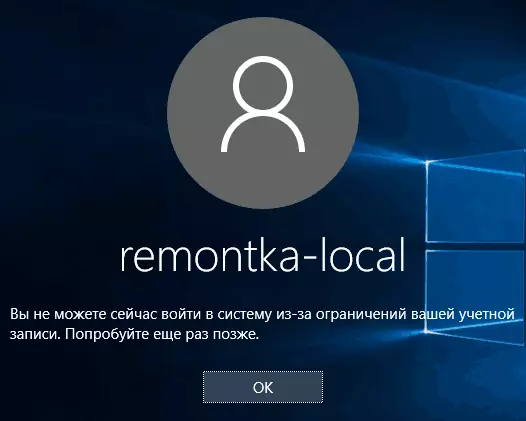
為了從帳戶中刪除所有限制,請使用net用戶命令user_name / time:所有在命令行上代表管理員。
在這裡,也許是如何在沒有父母控制的情況下在沒有父母控制的情況下禁止在Windows中登錄到控制Windows 10。另一個有趣的機會是僅安裝一個可以運行Windows 10用戶的一個應用程序(信息亭模式)。
完成後,我會注意到,如果您安裝這些限制的用戶足夠智能並且能夠詢問谷歌的正確問題,他將能夠找到一種使用計算機的方法。這適用於家庭計算機的這種禁令的幾乎任何方法 - 密碼,父母控製程序等。
